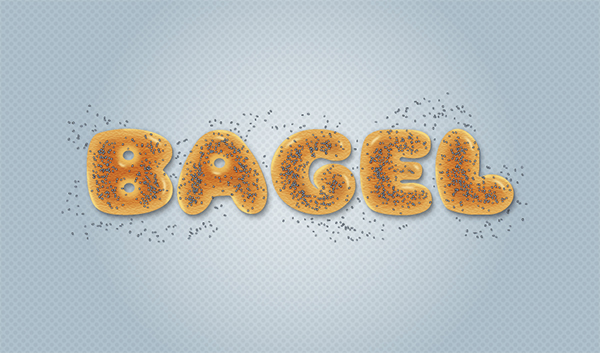
準備材料
1、字體:Pleasantly Plump
1、文檔設置
啟動Illustrator並轉到文件>新建打開一個空白文檔。鍵入文件的名稱,設置尺寸,然後選擇像素為單位,RGB為顏色模式。確保未選中“將對像對齊到像素網格”。接下來,轉到“編輯”>“首選項”>“常規”,將“鍵盤增量”設置為1像素。
2.如何準備文本
步驟1、選擇工具(T)並在畫板上使用字體Pleasantly Plump輸入“BAGEL”,大小為140 px。現在,使用選擇工具(V)選擇文本,並向上拖動邊界框,以使文本更高一點。
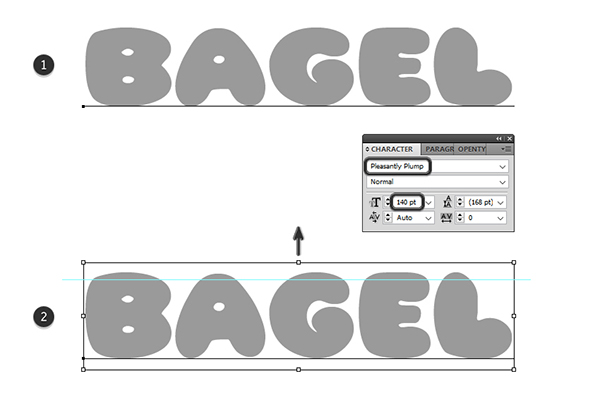
步驟2、當文本保持選中時,從對象菜單中選擇展開和取消組合以獲取單個字母的形狀。僅選擇字母“B”和“A”,轉到對象>複合路徑>釋放,然後刪除構成孔的三個小橢圓。
3.如何創建餅乾紋理
步驟1、填寫一個棕色的淺色字母,然後在第一個外觀面板上添加一個新的填充,使用暖色調的棕色為第二個填充,然後轉到效果>路徑>偏移路徑並應用-10 px的偏移量。
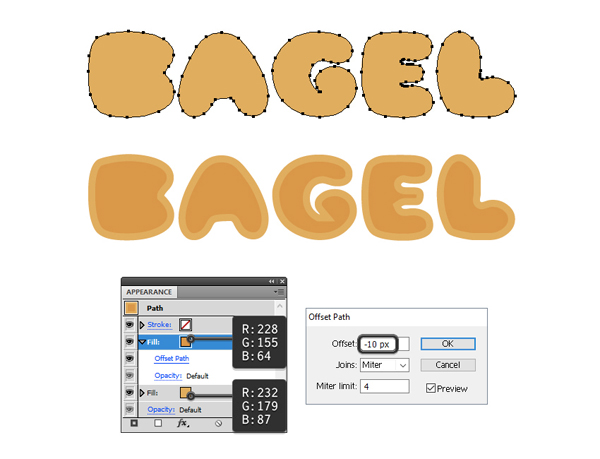
步驟2、保留所選字母,並在“外觀”面板中保留第二個“填充”屬性,然後轉到效果>樣式化>內部發光。應用左側顯示的字母“B”和“A”的設置,並應用右側顯示的字母“G”,“E”和“L”的設置。
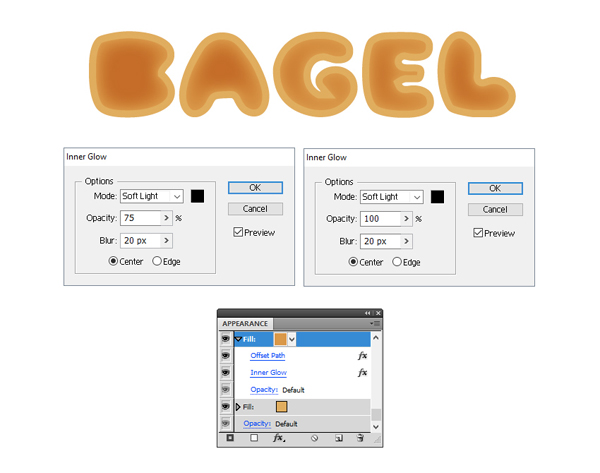
步驟3、選擇字母並選擇第二個填充屬性後,轉到效果>模糊>高斯模糊並應用3像素的半徑。
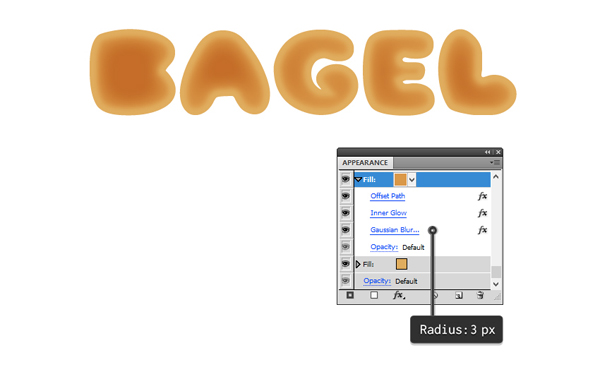
步驟4、在仍選擇字母的情況下,在“外觀”面板的頂部添加一個新填充,並使用指示的顏色, 轉到效果>紋理>紋理化並應用顯示的設置,然後將混合模式設置為覆蓋,並將不透明度降低到30%。
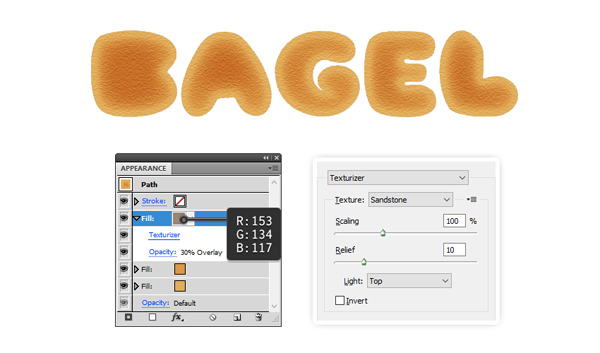
步驟5、讓我們在邊緣添加一些亮點, 拿筆工具(P),在每個字母之後繪製兩條或三條路徑。給他們一個3 px淺黃色筆劃,並在“筆劃”面板中選擇寬度配置文件2, 完成後,對所有這些應用程序應用1.5像素高斯模糊。
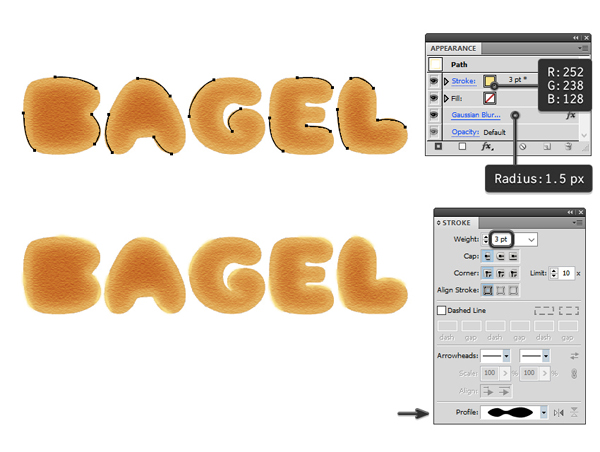
4.如何創建餅乾上的小孔
步驟1、取橢圓工具(L),並在字母“B”上繪製大約16 x 14像素的兩個小形狀,並在字母“A”上繪製一個形狀作為孔。選擇白色作為填充顏色,並使用淡黃色6 px筆劃。此外,在“行程”面板中按“對齊行程到外部”選項。接下來,轉到效果>模糊>高斯模糊,並應用所有的4像素的半徑。
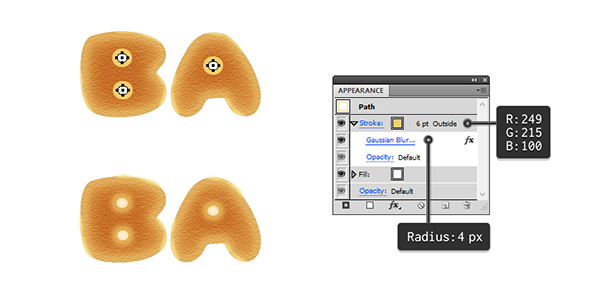
步驟2、現在,選擇現有的描邊屬性,然後從“外觀”面板的彈出菜單中選擇“複製項”, 因此,您將獲得頂部的第二個填充屬性, 保持相同的設置,並將描邊從6px降低到3px。
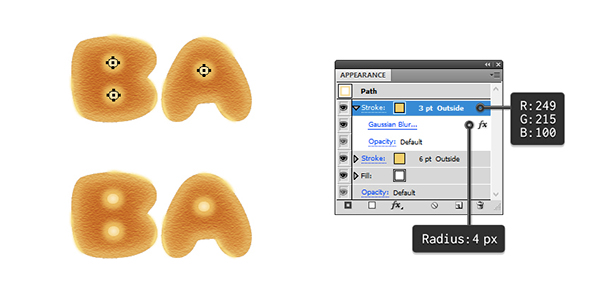
5.如何做掩蓋
步驟1、選擇字母“B”的形狀和兩個孔,然後復制並粘貼到位(Shift-Control-V),以獲得它們的副本, 之後,刪除副本的所有現有外觀(stroke-none,fill-none), 只是為了視覺原因,在下面的圖片中,我給他們一個簡單的描邊,你在製作當中可以不用這樣。當選擇字母“B”的副本和孔的副本時,轉到對象>複合路徑> Make(Control-8),以獲得新的“B”形狀。重複同樣的事情為字母“A”, 對於字母“G”,“E”和“L”,只需將所有原始字母的副本複制一次,不要忘記刪除現有的外觀。

步驟2、現在,使用選擇工具(V)並拖動字母“B”上的選擇,以便選擇包括前一步中應該在前面的副本的所有內容,並設置為關閉描邊和關閉填充, 轉到對象>剪貼蒙版> Make(Control-7),對其他字母重複相同的事情,你會得到干淨的邊緣。
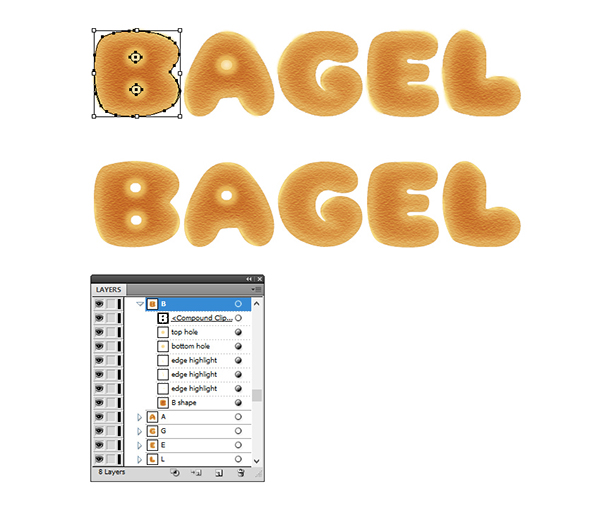
6.如何為餅乾添加陰影和亮點
步驟1、使用鋼筆工具(P)在每個字母上繪製幾個形狀,如下圖所示, 用棕色填充,然後應用4像素高斯模糊。將不透明度降低至35%。這將產生我們的餅乾字母上的褐色外殼的外觀。
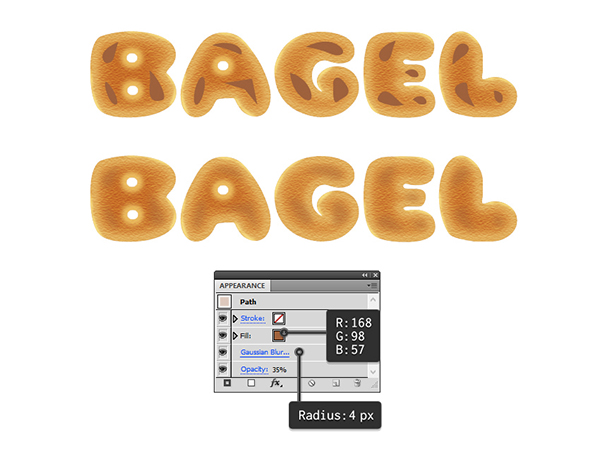
步驟2、要添加一些光澤,首先拿筆工具(P),並在每個字母上繪製兩個或三個短彎曲的路徑,主要在右上方,描繪這些路徑。將粗細保持在1 px,並使用指示的顏色, 完成後,對所有這些應用應用一個1.2 px高斯模糊。

7.如何創建罌粟種子散佈畫筆
步驟1、抓住橢圓工具(L)並繪製一個填充灰色(21)的21 x 31像素橢圓, 複製並粘貼在前面(Control-F)這個橢圓,並將填充顏色更改為黑色,然後在中心填充一個小的橢圓(2),現在,選擇黑白橢圓,然後轉到對象>混合>混合選項, 選擇10個指定步驟,然後返回到對象>混合>製作(Alt-Control-B), 將結果混合組設置為混合模式疊加(3)。
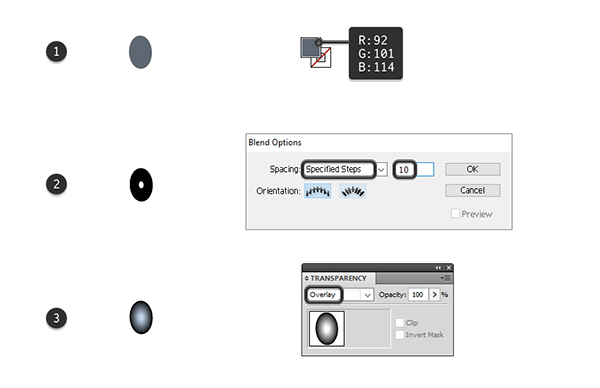
步驟2、選擇構成罌粟種子的所有形狀,並將其拖動到“畫筆”面板中。選擇新的散點畫筆,然後點擊確定。在“散點畫筆選項”窗口中,只需鍵入刷子的名稱,並暫時保留設置。
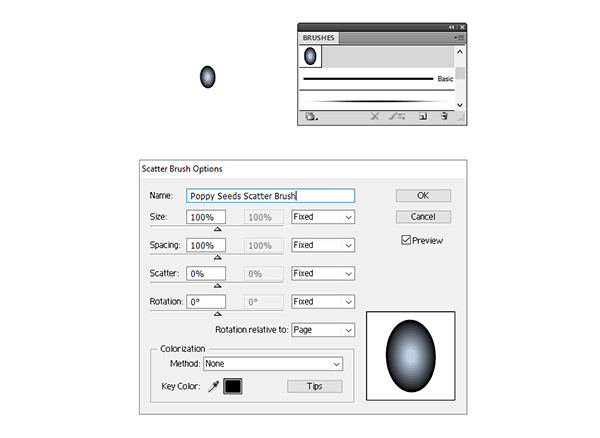
8.如何使用罌粟種子散佈刷
步驟1、拿鉛筆工具(N),並在每個字母上繪製一個隨機螺旋路徑,如下圖所示。用罌粟籽分散刷描繪這些路徑,並將筆劃重量降至0.75 pt。從“外觀”面板打開“中風選項”窗口,並使用“尺寸”,“間距”,“分散”和“旋轉”設置進行設置,以獲得實際的外觀。
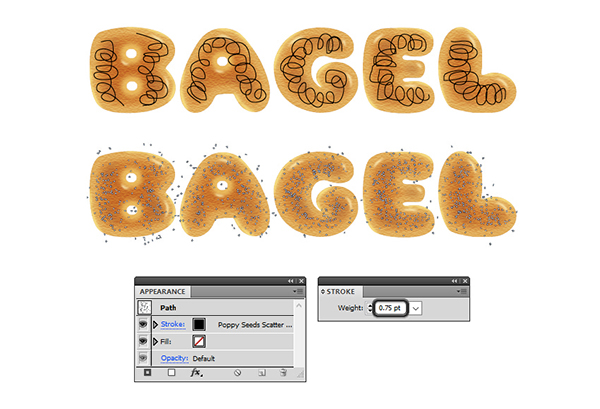
這些是我使用的設置。此外,更改相對於路徑的旋轉。
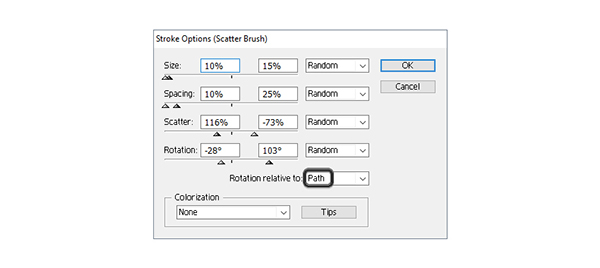
步驟2、當您對罌粟種子感到滿意時,選擇所有路徑,然後從對象菜單中選擇展開外觀。現在,重點放在字母“A”上,雙擊一組罌粟種子進入隔離模式。此時,您可以單獨選擇罌粟種子,並刪除落在字母邊緣的罌粟種子(1)。一旦信件周圍的區域乾淨,您可以按返回一級箭頭,直到退出隔離模式(2)。對其他字母上的其他罌粟種子重複同樣的事情,您可以在下面的圖像(3)中看到最終結果。
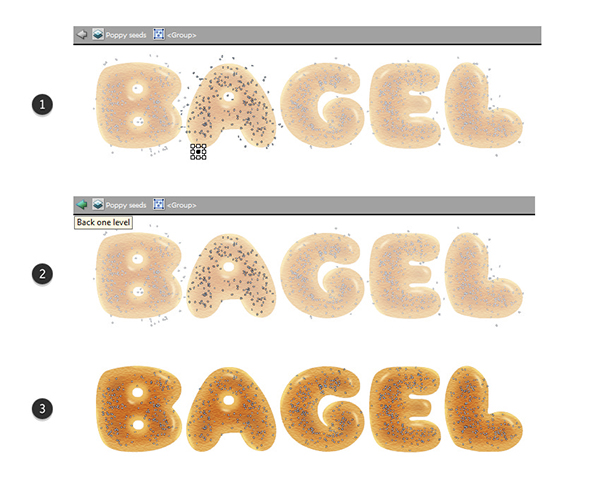
步驟3、選擇所有的罌粟種子組,然後轉到效果>風格化>投影。應用顯示的設置,然後按OK。
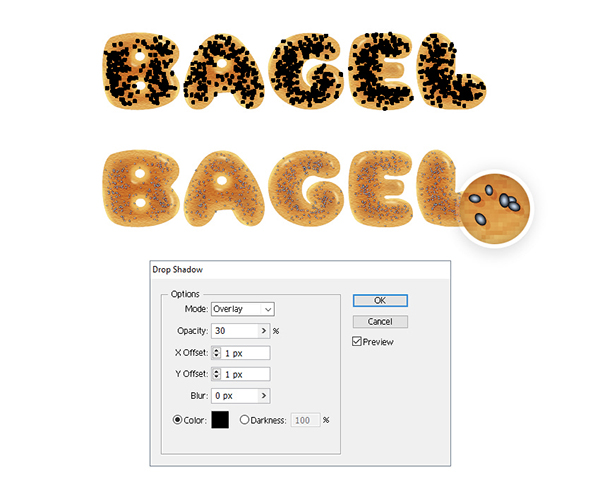
步驟4、如果您想在某些區域添加更多的罌粟種子以獲得更逼真的外觀,請使用鉛筆工具(N)或鋼筆工具(P)在每個字母上繪製一個或兩個額外的路徑,如下圖所示。用罌粟籽分散刷描繪這些路徑,並將衝程重量再次降低至0.75 px。之後,打開“描邊選項”窗口,並主要使用“散點”設置進行播放,因為罌粟種子應該更接近路徑。
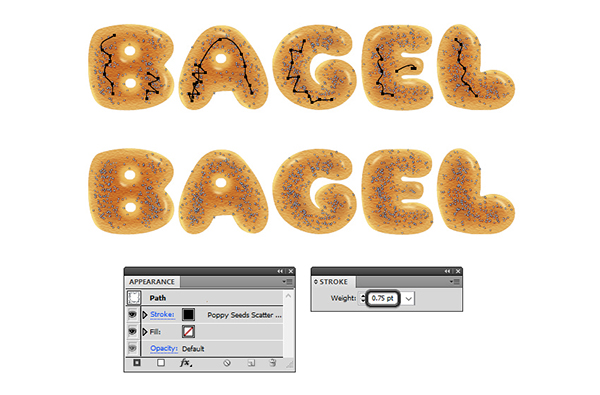
這裡是我的設置:
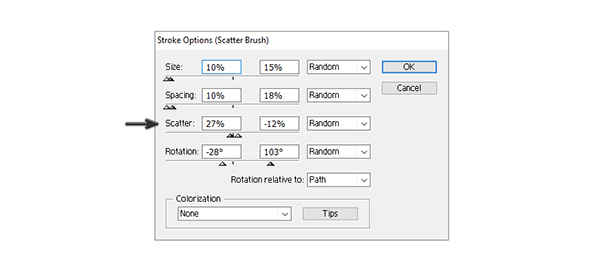
步驟5、這是以前(1)和之後(2)的圖像, 現在我們在餅乾上撒更多的罌粟種子。
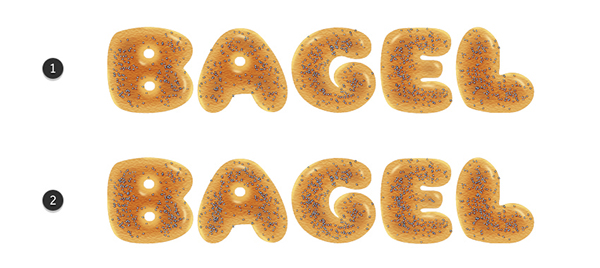
9.如何創建陰影
在此步驟中,您需要使用教程前面的字母掩碼的形狀,因此選擇這些形狀並複制並粘貼到位(Shift-Control-V)以獲取它們的副本。在文本效果後面的新圖層中移動這些文字副本。現在,轉到效果> Stylize> Drop Shadow並應用此效果四次。
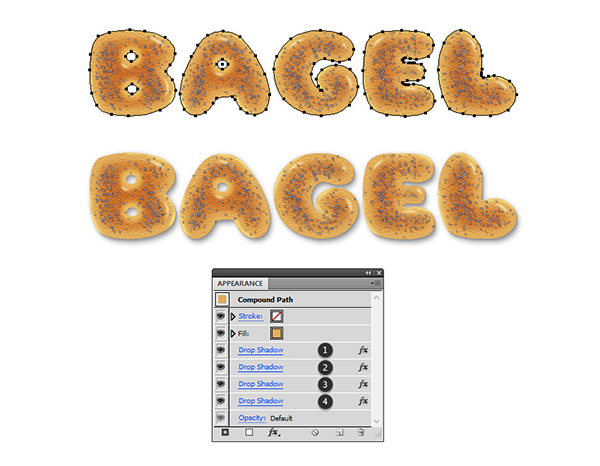
以下是四個陰影效果的設置:
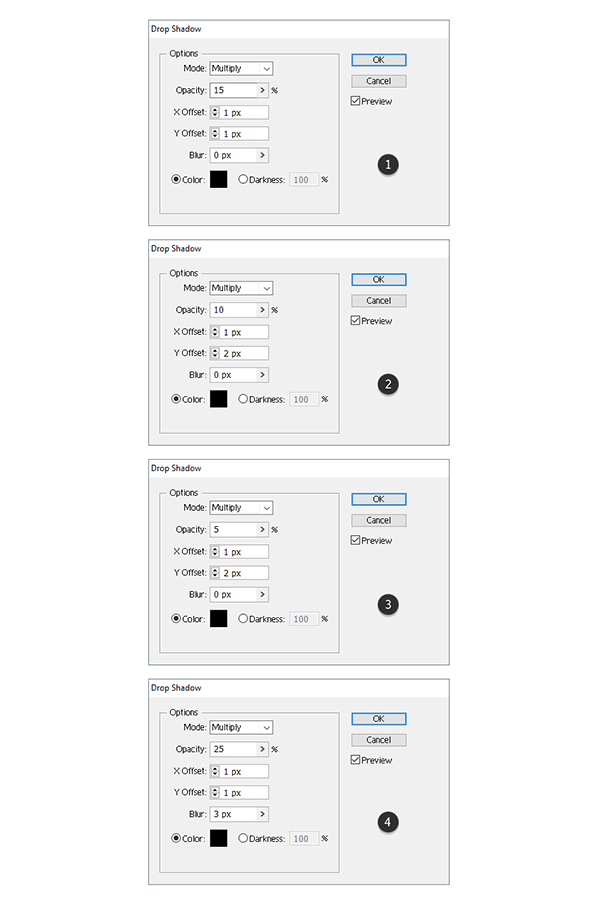
10.如何添加額外的罌粟種子
步驟1、您可以在字母周圍添加額外的罌粟種子,但這是可選的,也是背景的一部分。使用鉛筆工具(N)繪製如下圖所示的字母上的隨機路徑,並將其移動到陰影后面的新層。使用罌粟種子散佈畫筆,將筆觸重量降至0.75 pt,然後像以前一樣更改畫筆設置。
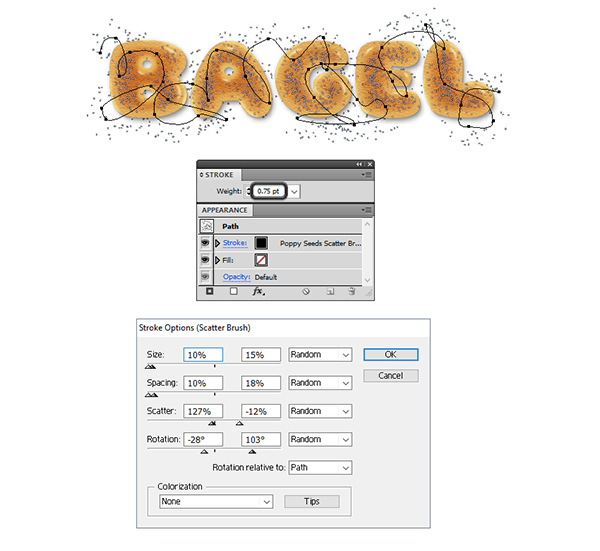
步驟2、當您對結果感到滿意時,選擇此路徑,然後從“對象”菜單中選擇“展開外觀”。現在,進入隔離模式,並清理一些有太多罌粟種子重疊的地方,或者你不喜歡他們坐在哪裡。完成後退出隔離模式。
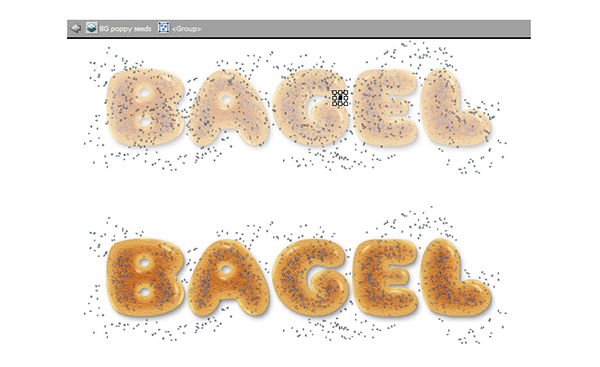
步驟3、最後一點是在背景中選擇一組罌粟種子,並應用“陰影”效果。
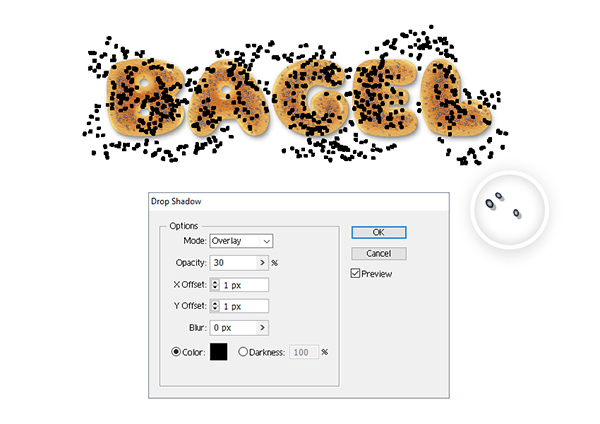
完成啦~~
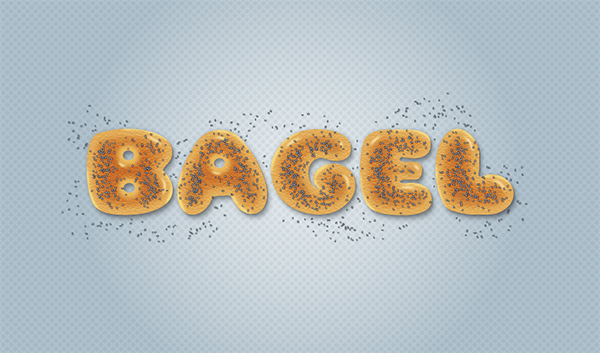
文章為用戶上傳,僅供非商業瀏覽。發布者:Lomu,轉轉請註明出處: https://www.daogebangong.com/zh-Hant/articles/detail/How%20to%20Create%20a%20Delicious%20Cookie%20Text%20Effect%20in%20Illustrator.html

 支付宝扫一扫
支付宝扫一扫 
评论列表(196条)
测试